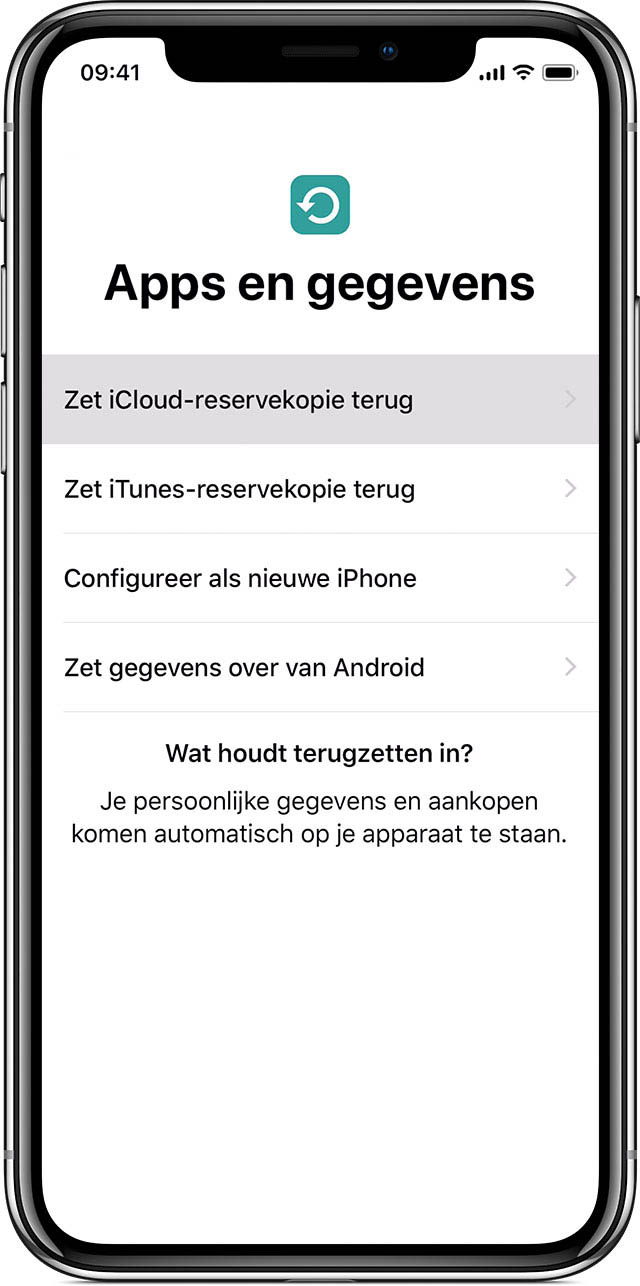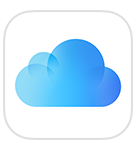
Data overzetten via iCloud
Zet jouw persoonlijke gegevens en aankopen over naar je nieuwe apparaat vanaf de iCloud-reservekopie van je vorige apparaat.
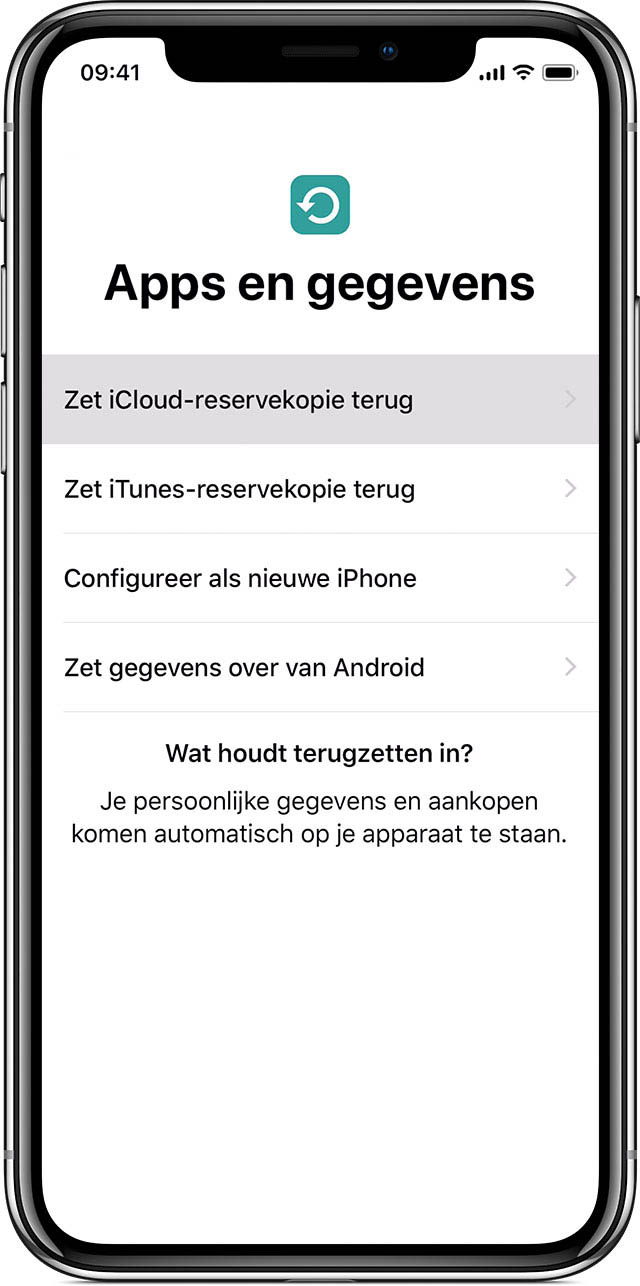
- Schakel het nieuwe apparaat in. Als het nieuwe apparaat al is geconfigureerd, moet je het wissen voordat je de volgende stappen kunt volgen.
Het wissen gaat als volgt:
Tik op Instellingen > Algemeen > Stel opnieuw in > Wis alle inhoud en instellingen om uw apparaat te wissen. Alle gegevens op je apparaat worden gewist. Nadat het is gewist, start het apparaat opnieuw op en wordt het scherm Hallo weergegeven.
- Volg de stappen tot het wifischerm verschijnt.
- Tik op een wifinetwerk om er verbinding mee te maken. Volg de stappen tot je het scherm Apps en gegevens ziet en tik op Zet iCloud-reservekopie terug.
- Log in bij iCloud met je Apple ID en wachtwoord.
- Kies een reservekopie wanneer er hierom wordt gevraagd. Zorg ervoor dat je de juiste kiest door de datum en grootte van elke reservekopie te controleren. Lees wat je moet doen als er wordt gevraagd om bij te werken naar een nieuwere versie van iOS.
- Als je met meerdere Apple ID's aankopen in de iTunes Store of App Store hebt gedaan, wordt gevraagd bij elke Apple ID in te loggen. Als u de wachtwoorden niet meer weet, kan je deze stap overslaan door te tikken op Ik heb geen Apple ID of Wachtwoord vergeten.
- Verbreek de verbinding niet en wacht tot het herstelproces is voltooid. Volg daarna de andere configuratiestappen op het scherm. Zorg er indien mogelijk voor dat je apparaat verbonden blijft met wifi en dat het ook na de configuratie aangesloten blijft op een voedingsbron. Zo kunnen foto's, muziek en apps die zijn opgeslagen in iCloud, automatisch weer worden gedownload naar jouw apparaat.
Naar begin pagina...